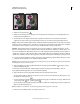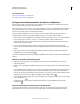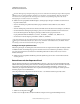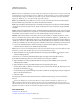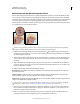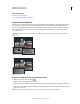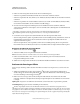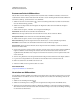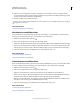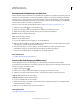Operation Manual
181
VERWENDEN VON PHOTOSHOP
Retuschieren und Transformieren
Letzte Aktualisierung 9.6.2011
3 Führen Sie einen der folgenden Schritte durch, um die Auswahl anzupassen:
• Ziehen Sie bei gedrückter Umschalttaste im Bild, um die vorhandene Auswahl zu erweitern.
• Ziehen Sie bei gedrückter Alt-Taste (Windows) bzw. Wahltaste (Mac OS) im Bild, um die vorhandene Auswahl zu
verkleinern.
• Ziehen Sie bei gedrückter Alt- und Umschalttaste (Windows) bzw. Wahl- und Umschalttaste (Mac OS) im Bild,
um einen Bereich auszuwählen, der die vorhandene Auswahl überlappt.
4 Um eine Textur mit transparentem Hintergrund aus dem Aufnahmebereich zu extrahieren, wählen Sie
„Transparent“. Deaktivieren Sie diese Option, wenn Sie den Zielbereich vollständig durch den Aufnahmebereich
ersetzen möchten.
Die Option „Transparent“ liefert die besten Ergebnisse bei durchgehenden Hintergründen oder
Verlaufshintergründen mit klar abgegrenzten Texturen (z. B. ein Vogel am blauen Himmel).
5 Positionieren Sie den Zeiger in der Auswahl und führen Sie einen der folgenden Schritte durch:
• Wenn in der Optionsleiste „Quelle“ ausgewählt ist, ziehen Sie die Auswahlbegrenzung auf den Bereich, in dem Sie
Pixel aufnehmen möchten. Beim Loslassen der Maustaste wird der ursprüngliche Auswahlbereich mit den
aufgenommenen Pixeln repariert.
• Wenn in der Optionsleiste „Ziel“ ausgewählt ist, ziehen Sie die Auswahlbegrenzung auf den zu reparierenden
Bereich. Beim Loslassen der Maustaste wird der neue Auswahlbereich mit den aufgenommenen Pixeln repariert.
Reparieren eines Bereichs mit einem Muster
1 Wählen Sie das Ausbessern-Werkzeug .
2 Ziehen Sie im Bild, um den zu reparierenden Bereich auszuwählen.
Hinweis: Sie können auch eine Auswahl erstellen, bevor Sie das Ausbessern-Werkzeug auswählen.
3 Führen Sie bei Bedarf Schritte 3 bis 4 oben aus, um die Auswahl anzupassen und eine Mustertextur mit
transparentem Hintergrund zu erstellen.
4 Wählen Sie in der Optionsleiste ein Muster aus dem Musterbedienfeld und klicken Sie auf „Muster verwenden“.
Entfernen des Rote-Augen-Effekts
Das Rote-Augen-Werkzeug entfernt die durch einen Blitz verursachten roten Augen bei Fotos von Personen oder
Tieren.
1 Wählen Sie im RGB-Modus das Rote-Augen-Werkzeug . (Das Rote-Augen-Werkzeug befindet sich in
derselben Gruppe wie der Bereichsreparatur-Pinsel . Halten Sie die Maustaste über einem Werkzeug gedrückt,
um weitere Werkzeuge in dieser Gruppe anzuzeigen.)
2 Klicken Sie in das rote Auge. Wenn Sie mit dem Ergebnis nicht zufrieden sind, machen Sie die Korrektur
rückgängig, wählen Sie in der Optionsleiste beliebige der folgenden Optionen aus und klicken Sie erneut auf das
rote Auge:
Pupillengröße Vergrößern oder verkleinern Sie den Bereich, auf den sich das Rote-Augen-Werkzeug auswirkt.
Verdunklungsbetrag Legt den Grad der Abdunklung der Korrektur fest.
Der Rote-Augen-Effekt entsteht, wenn das Blitzlicht der Kamera von der Netzhaut der fotografierten Person
reflektiert wird. Dieser Effekt ist häufig bei Aufnahmen in dunkleren Räumen zu sehen, da die Iris der Person dann
weit geöffnet ist. Zum Verhindern dieses Effekts verwenden Sie die Kamerafunktion zur Reduzierung von roten Augen.
Eine noch bessere Lösung ist die Verwendung eines separaten Blitzgeräts, das Sie in größerer Entfernung zum Objektiv
auf der Kamera anbringen können.